| 1.Откройте текстовый редактор MicrosoftOffice Word. 2.Установите нужный вид экрана, например - Разметка страницы (Вид/Разметка страницы). 3.Установите параметры страницы (размер бумаги - А4, ориентация -книжная, поля: верхнее - 2 см, левое – 2,5 см, нижнее – 1,5, см правое – 1 см), используя команду Файл/Параметры страницы (вкладки Поля и Размер бумаги). (Рис. 1). 4.Установите выравнивание – по центру, первая строка – отступ, междустрочный интервал – полуторный, используя команду Формат/ Абзац (вкладка Отступы и интервалы). (Рис. 2). 5.Наберите текст, приведенный справа (текст можно изменить и дополнить). В процессе набора текста меняйте начертание, размер шрифта (для заголовка - 16 пт, все прописные; для основного текста - 14 пт.), типы выравнивания абзаца (по центру, по ширине, по левому краю), используя кнопки на панелях инструментов (см. образец задания). Заключите «текст приглашения» в рамку и произведите цветовую заливку. Для этого: - выделите мышью весь «текст приглашения»; - выполните команду Формат /Границы и заливка; - на вкладке Граница установите параметры границ: тип – рамка; ширина линии – 2,25 пт., применить – к абзацу: цвет линии – по вашему усмотрению (рис.3); - на вкладке Заливка выберите цвет заливки; - укажите условие применения заливки - применить к абзацу;- нажмите кнопку ОК. 7.Вставьте рисунок в текст приглашения (Вставка/ Рисунок/ Картинки); задайте положение текста относительно рисунка – Перед текстом (Формат/ Рисунок/ вкладка Положение/ Перед текстом) (рис.4). 8.Скопируйте типовое приглашение на лист дважды (выделите приглашение, Правка/ Копировать, установите курсор на новую строку, Правка/ Вставить). 9. Отредактируйте лист с полученными двумя приглашениями и подготовьте к печати (Файл/Предварительный просмотр). 10. Напечатайте приглашения (при наличии принтера), выполнив команду Файл/ Печать и установив нужные параметры печати (число копий – 1, страницы – текущая). 11.Сохраните файл в папку вашей группы, выполнив следующие действия: - выполните команду Файл/ Сохранить как ...; - в диалоговом окне «Сохранить как…….» укажите имя диска, например «С»: и имя папки (например, «Мои документы/ Номер группы»); введите имя файла «Практическая работа- Приглашение»; - нажмите кнопку «Сохранить». | 







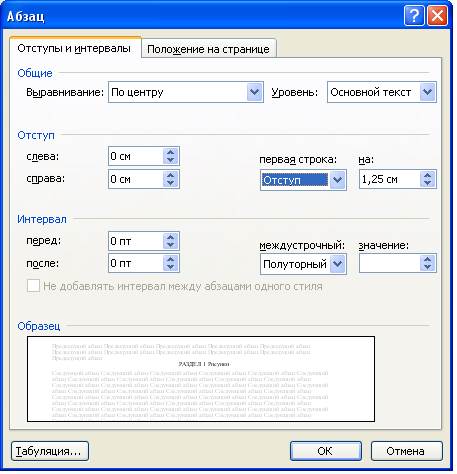

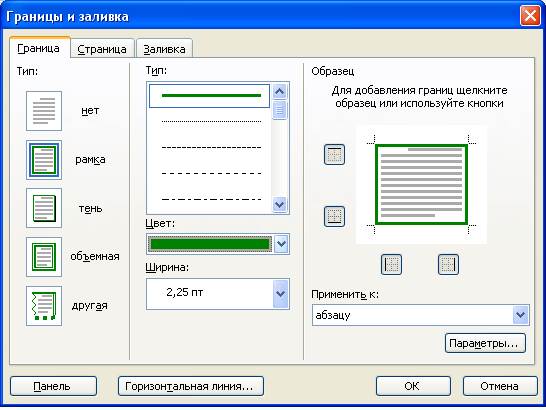
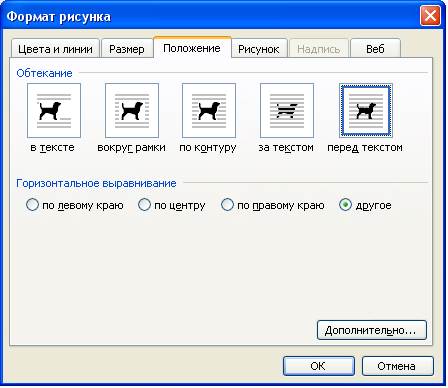
 Спасибо за работу!
Спасибо за работу!

















